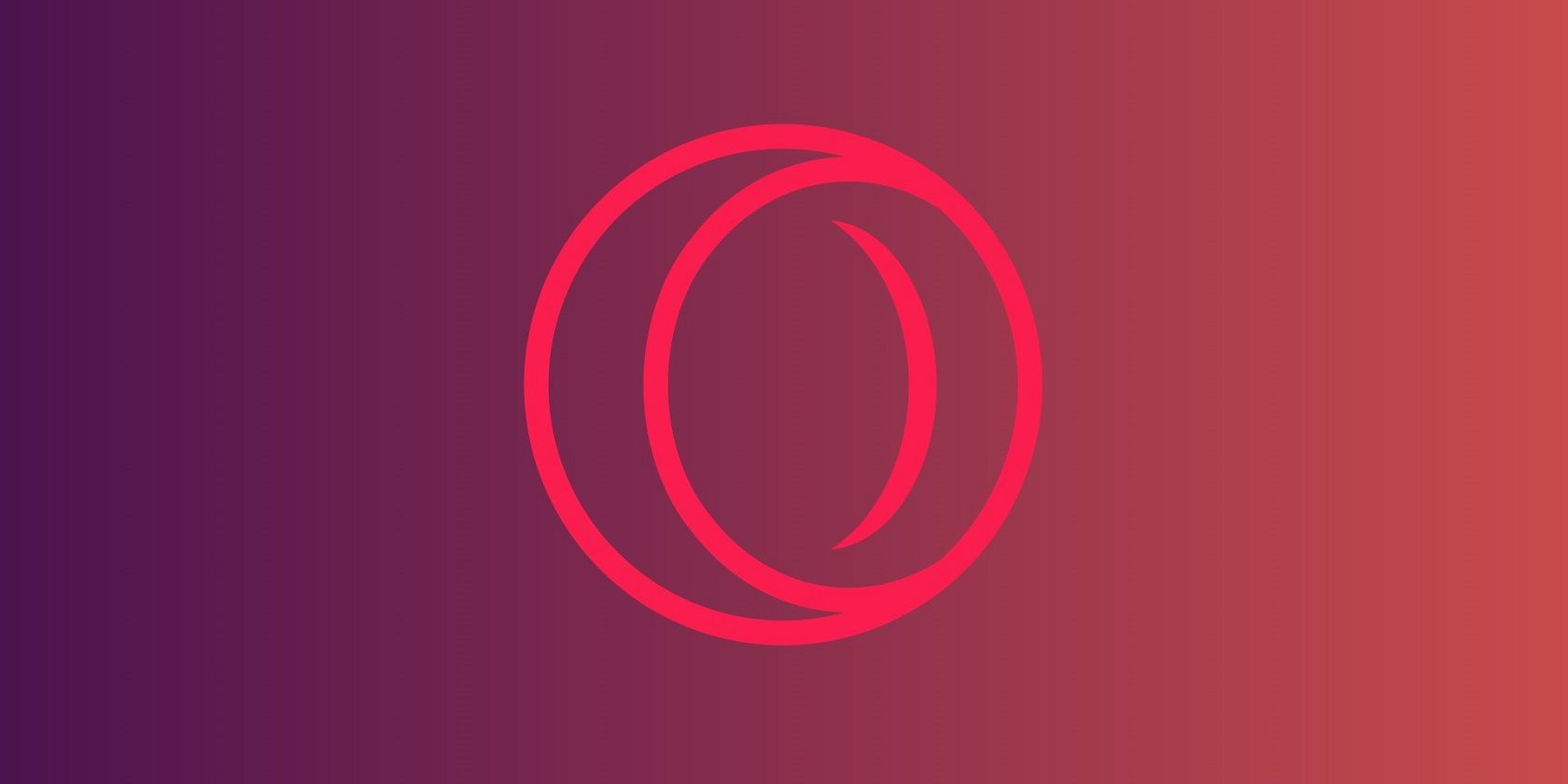Opera GX دارای یک ویژگی داخلی است که می تواند تصاویر و ویدیوهایی را که به صورت آنلاین مشاهده می کنید بهبود بخشد. در اینجا نحوه استفاده از حالت RGX آورده شده است.
همه ویدیوها و تصاویری که به صورت آنلاین یافت می شوند با کیفیت بالا در دسترس نیستند. علاوه بر این، هرکسی بودجه لازم برای ارتقاء GPU خود را به یک مدل قدرتمند که میتواند از پیشرفتهای تصویری و ویدئویی بهطور مصنوعی پشتیبانی کند، ندارد.
با این حال، کاربران Opera GX میتوانند قابلیتی به نام حالت RGX را فعال کنند و حتی مهآلودترین ویدیوها و تصاویر را بهبود ببخشند. در اینجا چیزی است که شما باید بدانید.
حالت RGX Opera GX چیست؟
در دسامبر 2022، اپرا یک فناوری جدید را در Opera GX معرفی کرد، فناوری که به طور بالقوه با ردیابی پرتوهای بلادرنگ رقابت می کرد. این فناوری حالت RGX نام دارد و کاملاً رایگان است. در اصل، حالت RGX برای بهبود عناصر ویدئویی و تصویری آنگونه که در صفحات وب دیده میشوند، طراحی شده است.
برای کسانی از شما که از مرورگر معمولی اپرا استفاده می کنید، حالت RGX نسخه پیشرفته حالت شفاف اپرا است.
چگونه حالت RGX را در Opera GX فعال کنم؟
به طور پیش فرض، حالت RGX در Opera GX فعال نیست، بنابراین اولین کاری که باید انجام دهید این است که این ویژگی را از منوی تنظیمات Opera GX فعال کنید:
- Alt+P را فشار دهید تا منوی تنظیمات Opera GX باز شود.
- روی Features در سمت چپ UI خود کلیک کنید.
- به پایین اسکرول کنید تا به منوی فرعی RGX برسید.
- بر روی نوار لغزنده کنار Enhance videos، دکمه Show on videos و Enhance images کلیک کنید.
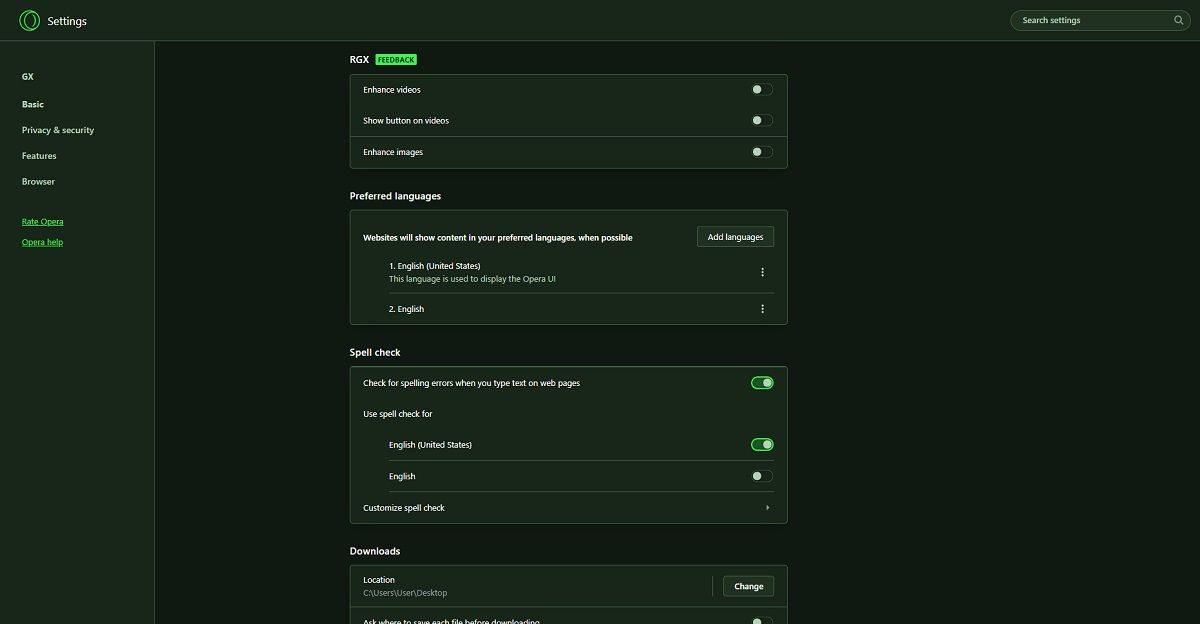
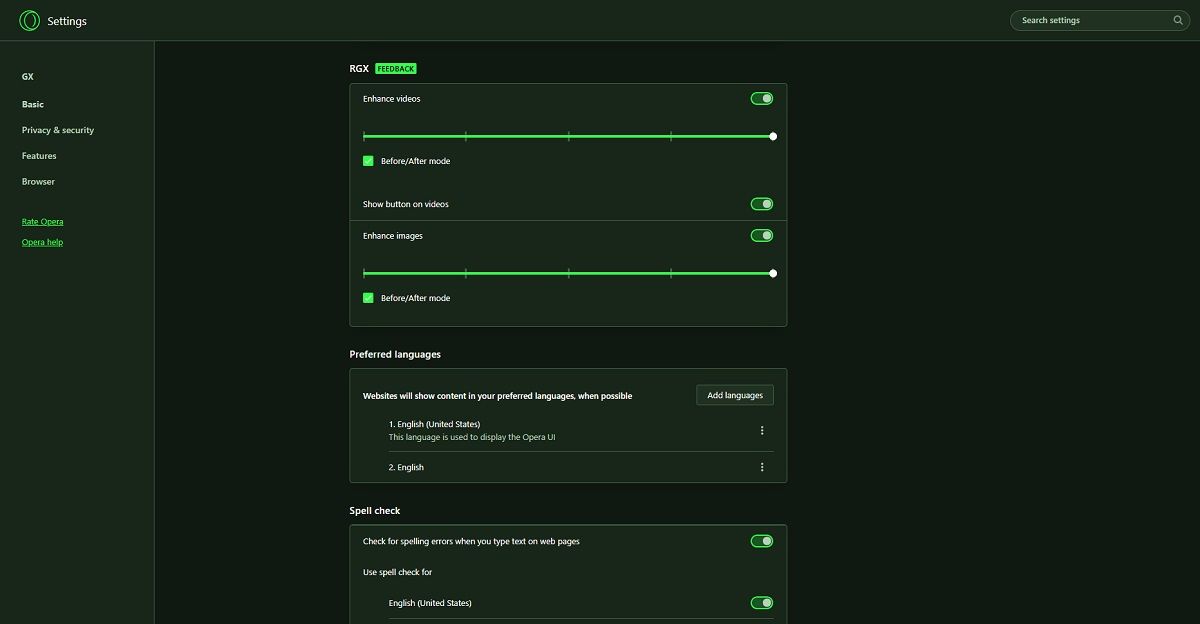
اکنون دو لغزنده جدید و دو گزینه جدید در قسمت Enhance videos و Enhance images ظاهر می شوند. هر دو نوار لغزنده را روی حداکثر مقدار تنظیم کنید و هر دو کادر را با برچسب حالت قبل/بعد علامت بزنید.
نحوه استفاده از حالت RGX در Opera GX
اکنون که حالت RGX را در Opera GX فعال کرده اید، کاری که باید انجام دهید این است:
- از هر وبسایتی که دارای اشتراکگذاری ویدیو یا تصویر است، مانند YouTube یا Pexels، بازدید کنید.
- پخش یک ویدیو را شروع کنید و متوجه شوید که دکمه جدیدی در قسمت بالای صفحه با برچسب RGX ظاهر می شود.
- دکمه RGX را فشار دهید تا حالت RGX فعال شود.
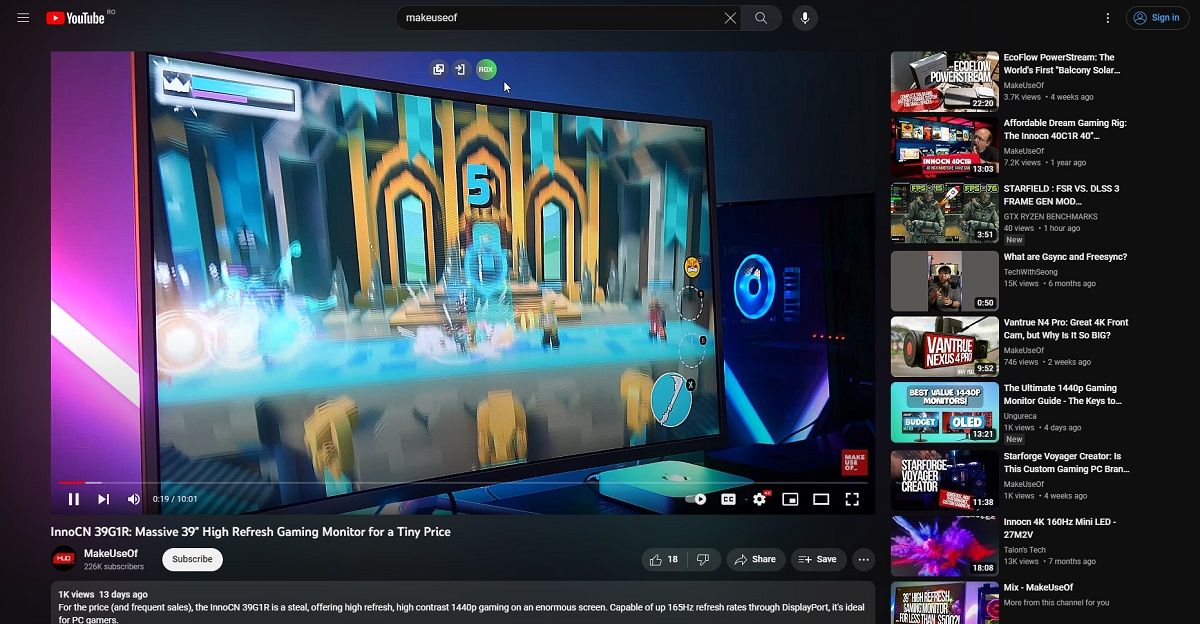
آیا حالت RGX ارزشش را دارد؟
به طور کلی، هر فناوری مشابه دیگری به شتاب GPU نیاز دارد که به نوبه خود مستلزم سرمایهگذاری روی کارت گرافیک بهتر است.
با این حال، فناوری RGX منابع کمی را مصرف می کند که حتی نیازی به ارتقاء رایانه خود با قطعات قدرتمندتر ندارید. همه چیز مستقیماً در مرورگر شما گنجانده شده است.
در مورد اینکه حالت RGX واقعاً چقدر کارآمد است، تفاوت بین یک ویدیو یا تصویر معمولی و یک تصویر تقویت شده با RGX خیره کننده است. در واقع، بهترین راه برای مشاهده هر گونه تفاوت از نظر کیفیت تصویر، استفاده از حالت قبل و بعد است:
هنگام مشاهده یک تصویر یا یک ویدیو، ماوس خود را روی دکمه RGX برای یک ثانیه نگه دارید. اکنون گسترش می یابد و یک دکمه اضافی با عنوان A|B ظاهر می شود. با فشار دادن این دکمه حالت قبل و بعد فعال می شود.
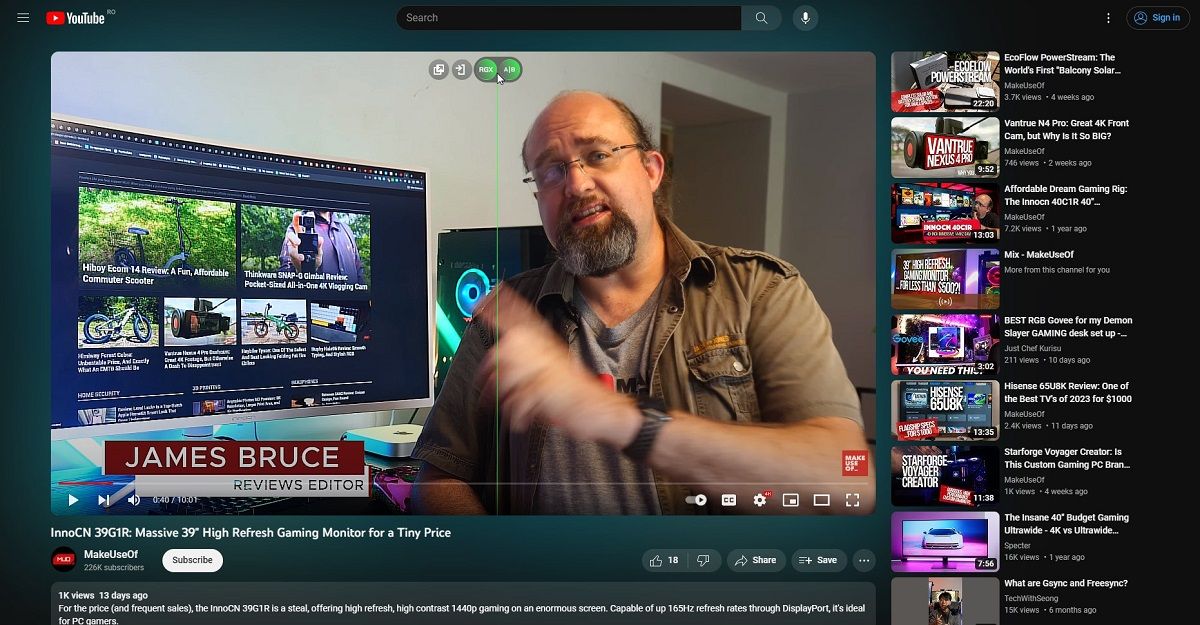
در صورت فعال بودن، میتوانید در زمان واقعی نحوه عملکرد حالت RGX را مشاهده کنید و به طور موثر صفحه نمایش خود را به دو قسمت تقسیم کنید. میتوانید ویدیو یا تصویر بهبودیافته را در سمت چپ ببینید، در حالی که نسخههای بدون تغییر در سمت راست هستند.
حالت RGX، Opera GX را به مرورگر نهایی گیمر تبدیل می کند
Opera حالت RGX را فقط در Opera GX گنجانده است، بنابراین برای کاربران Opera One در دسترس نیست. علاوه بر این، هیچ مرورگر وب دیگری چیزی مشابه از راه دور ندارد، و Opera GX را به مرورگری برای افرادی که میخواهند تصاویر و ویدیوها را با بالاترین کیفیت ممکن مشاهده کنند، تبدیل میکند.
مسلماً، حالت RGX هنوز در دست توسعه است، اما شکی نیست که کار بزرگی در تثبیت ادعای Opera GX به عنوان بهترین مرورگر وب برای گیمرها انجام می دهد.